Реклама
Windows 7 Homegroup Microsoft Windows 7: 7 самых заметных новых функций Прочитайте больше Эта функция облегчает совместное использование принтеров в локальной сети, но что, если вы хотите использовать принтер через Интернет? Это традиционно было очень сложно, включая драйверы печати, правила брандмауэра и IP-адреса. Google Cloud Print, встроенный в Google Chrome, упрощает общий доступ к принтерам в Интернете.
Мы писали об использовании PrinterShare Как поделиться принтером через Интернет Прочитайте больше поделиться принтерами в прошлом, но Google Cloud Print является гораздо более простой альтернативой. После того, как вы поделитесь своим принтером с кем-то, он сможет печатать на нем из своего веб-браузера - вы даже сможете печатать на своем собственном принтере из браузера, если вы находитесь вдали от компьютера.
Настройка облачной печати
Вам понадобится Гугл Хром установлен веб-браузер для настройки Cloud Print. После установки запустите его и откройте его Параметры стр.
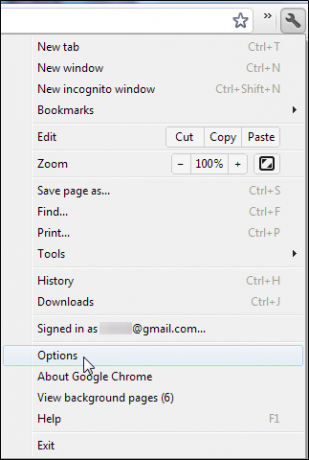
Нажмите на Под капотом вкладка и прокрутите вниз; вы найдете Google Cloud Print опция скрыта внизу.
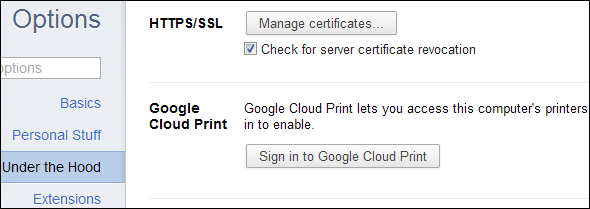
Нажмите «Войдите в Google Cloud Print», И вас попросят зарегистрировать принтеры вашего компьютера в вашей учетной записи Google.
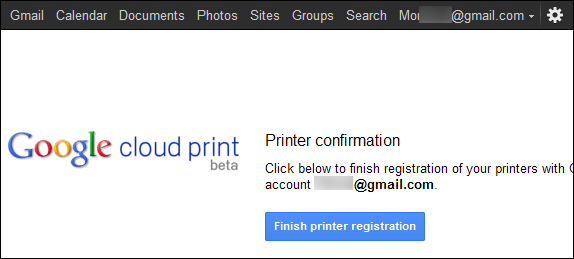
Совместное использование принтера
Нажмите на Управляйте своими принтерами ссылку после регистрации ваших принтеров для доступа к веб-сайту Cloud Print. Вы также можете получить доступ к этой странице, нажав Управление настройками печати Кнопка рядом с Google Cloud Print на Под капотом стр.
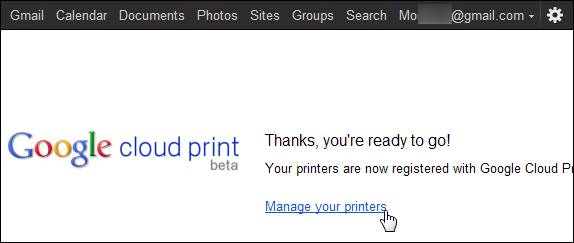
Главное окно показывает список заданий на печать, но у вас еще ничего не будет здесь. щелчок Принтеры на боковой панели, и вы увидите список принтеров на вашем текущем компьютере.
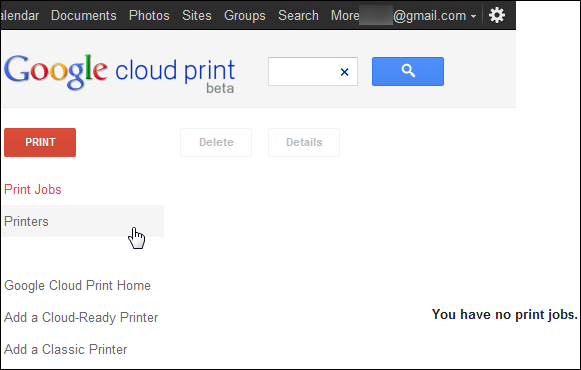
Выберите принтер и нажмите Поделиться кнопка для управления настройками общего доступа.
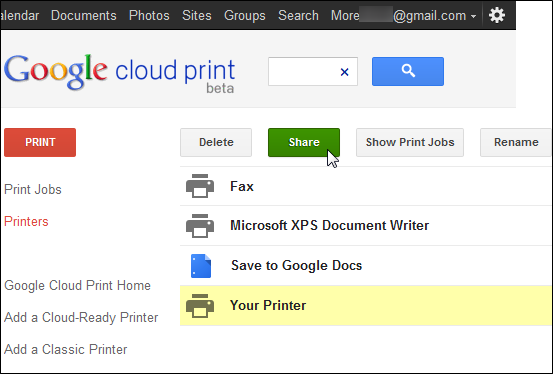
Введите адрес электронной почты в поле и нажмите Поделиться. Это поле будет автоматически автозаполнять адреса, которые вы вводите с вашего Gmail 5 фильтров Gmail, чтобы помочь расставить приоритеты и организовать ваши входящиеКакие фильтры должен иметь каждый человек в своем арсенале, чтобы их входящие были такими же упорядоченными, как и мои? Я здесь, чтобы помочь вам начать настройку первых пяти фильтров или ... Прочитайте больше контакты, так что вы также можете начать вводить имя контакта, чтобы найти его адрес электронной почты.
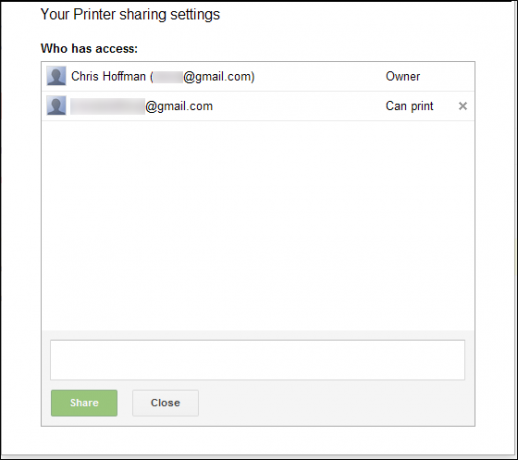
Google Chrome должен быть открыт на вашем компьютере, чтобы он мог пересылать входящие задания на печать на ваш принтер. Однако не беспокойтесь - если Google Chrome закрыт или ваш компьютер выключен, задания печати будут сохранены в очереди Cloud Print онлайн. Они начнут печатать автоматически при следующем запуске Google Chrome.
Принятие общего принтера
Человек, с которым вы делитесь принтером, может войти в свою учетную запись Google и получить доступ к Веб-сайт Google Cloud Print. Они увидят признак того, что у них новый принтер.
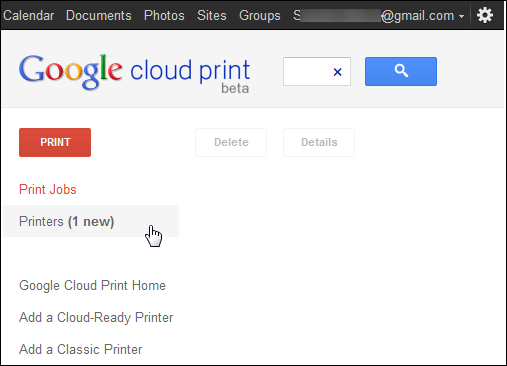
Во-первых, им придется принять общий принтер.
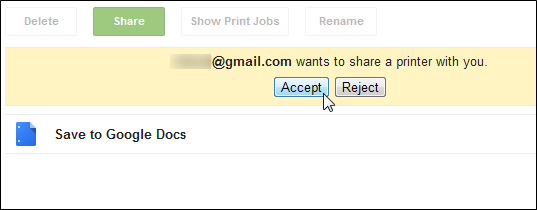
Принтер появится в их списке - значок лица, наложенный на значок принтера, указывает, что это общий принтер.
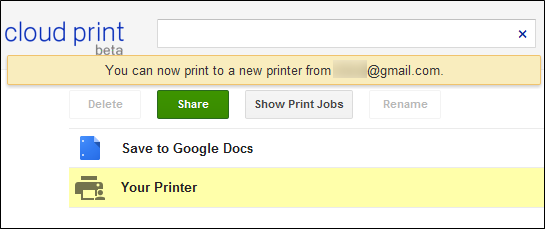
Печать документа
Человек, с которым вы делитесь принтером, может щелкнуть Распечатать кнопку и выберите «Загрузить файл на печать»Загрузить файл со своего компьютера и распечатать его на своем принтере.
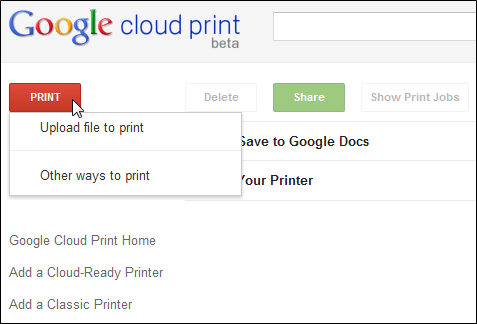
Вы должны быть в состоянии загрузить любой PDF Самые простые приложения PDF из всех: объединение PDF, PDF в DOC, конвертирование в PDF Прочитайте больше или файл DOC - надеюсь, Google добавит поддержку дополнительных типов файлов в будущем.
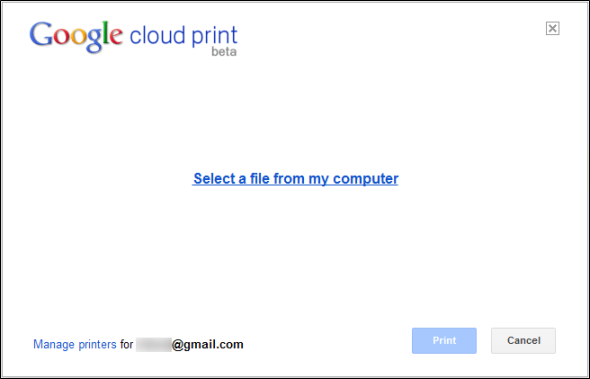
«Другие способы печатиОпция переносит вас в страница в нем перечислены способы доступа к общему принтеру с других устройств. Google Cloud Print интегрирован в мобильные веб-страницы Gmail и Google Docs для смартфонов, а приложения Cloud Print доступны для iOS, Android Лучшие приложения для Android в Google Play Store на 2019 годИщете лучшие приложения для Android для своего телефона или планшета? Вот наш полный список лучших приложений для Android. Прочитайте больше и Mac.
Облачная печать не только для того, чтобы делиться вашим принтером с другими людьми; он также может предоставить доступ к вашему принтеру с других устройств. Вы можете использовать приложения для печати со своего смартфона или планшета или использовать веб-сайт для печати, когда вы находитесь вдали от принтера.
Будущие Особенности
Google Cloud Print в настоящее время находится в стадии бета-тестирования и быстро развивается. В настоящее время он поддерживает как Windows, так и Mac. Пользователи Linux пока не могут делиться своими принтерами, но могут печатать на веб-странице Cloud Print. Некоторые принтеры даже включите поддержку Cloud Print из коробки, чтобы вы могли подключить их к своей сети и использовать их без настройки Google Chrome. Ожидайте больше принтеров с интегрированной поддержкой Cloud Print в будущем.
Вы уже пробовали использовать Google Cloud Print? Дайте нам знать, насколько хорошо это работает для вас в комментариях.
Кредит изображения: Shutterstock
Крис Хоффман (Chris Hoffman) - технический блогер и технологический наркоман, живущий в Юджине, штат Орегон.


